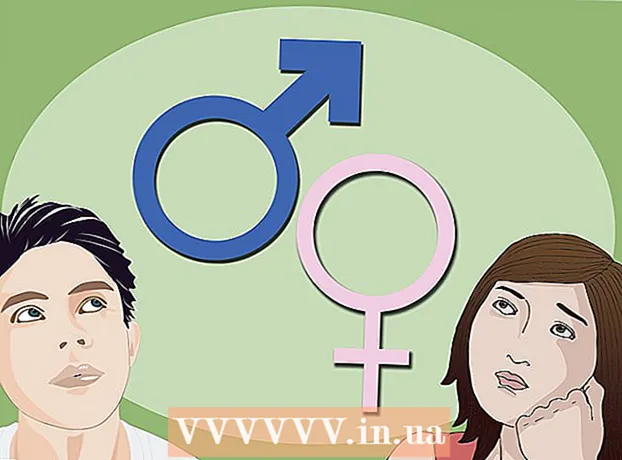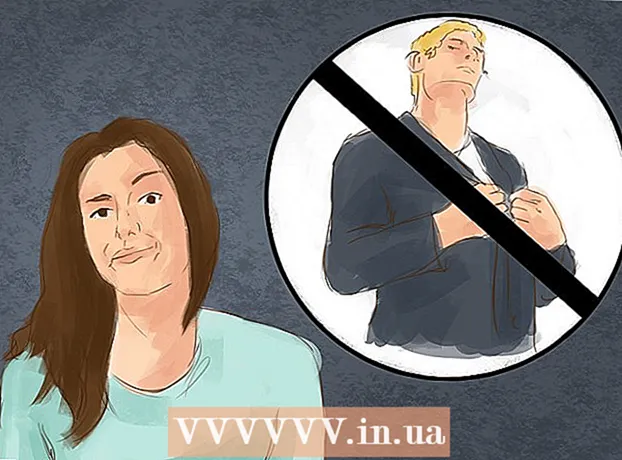Pengarang:
Roger Morrison
Tanggal Pembuatan:
27 September 2021
Tanggal Pembaruan:
1 Juli 2024
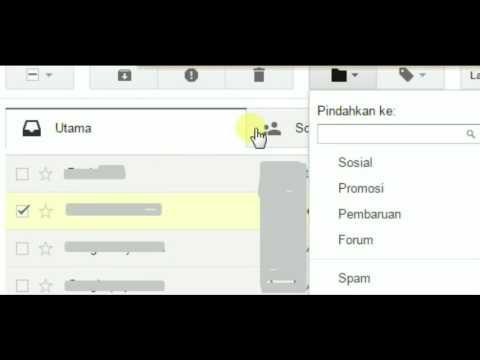
Isi
- Melangkah
- Bagian 1 dari 4: Hentikan spam sejak awal
- Bagian 2 dari 4: Menggunakan filter di Gmail
- Bagian 3 dari 4: Hapus email spam
- Bagian 4 dari 4: Atur Gmail Anda dengan label
Jika Anda menggunakan akun Gmail Anda untuk masuk ke situs web dan layanan lain seperti Facebook, Tagged, Dropbox, kotak masuk Anda dari waktu ke waktu akan dibombardir dengan email dan pesan spam yang tidak diinginkan. Artikel ini akan menjelaskan bagaimana menghentikan spam tersebut dan bagaimana untuk tetap teratur meskipun ada pesan yang tidak diinginkan. Anda juga dapat membersihkan dan meningkatkan pengalaman Gmail Anda dengan memblokir iklan.
Melangkah
Bagian 1 dari 4: Hentikan spam sejak awal
 Mulailah di luar Gmail. Saat menggunakan Gmail untuk membuat akun atau login untuk situs web lain, pastikan bahwa situs web ini tidak mengirim email ke kotak masuk Gmail Anda. Jika Anda mempercayai situs web tersebut dan ingin menerima pembaruan, tidak masalah jika situs web tersebut mengirim email. Namun, biarkan kotak yang bertuliskan "izinkan untuk mengirim pembaruan ke Gmail Anda" tidak dicentang jika menurut Anda ini lebih cerdas.
Mulailah di luar Gmail. Saat menggunakan Gmail untuk membuat akun atau login untuk situs web lain, pastikan bahwa situs web ini tidak mengirim email ke kotak masuk Gmail Anda. Jika Anda mempercayai situs web tersebut dan ingin menerima pembaruan, tidak masalah jika situs web tersebut mengirim email. Namun, biarkan kotak yang bertuliskan "izinkan untuk mengirim pembaruan ke Gmail Anda" tidak dicentang jika menurut Anda ini lebih cerdas.
Bagian 2 dari 4: Menggunakan filter di Gmail
 Hentikan email spam dengan filter. Ini adalah cara termudah untuk menghentikan email spam. Jika menurut Anda situs web tertentu mengirimkan spam ke kotak masuk Anda, Anda dapat menyetel filter sebagai berikut:
Hentikan email spam dengan filter. Ini adalah cara termudah untuk menghentikan email spam. Jika menurut Anda situs web tertentu mengirimkan spam ke kotak masuk Anda, Anda dapat menyetel filter sebagai berikut:  Klik panah bawah di kolom pencarian Anda di bagian atas halaman. Sebuah jendela akan muncul dengan opsi untuk menentukan kriteria pencarian Anda.
Klik panah bawah di kolom pencarian Anda di bagian atas halaman. Sebuah jendela akan muncul dengan opsi untuk menentukan kriteria pencarian Anda.  Masukkan kriteria pencarian Anda. Jika Anda ingin memeriksa apakah pencarian Anda berhasil, klik tombol Search. Mengeklik panah bawah lagi akan membawa Anda kembali ke jendela dengan kriteria pencarian yang sama yang Anda masukkan.
Masukkan kriteria pencarian Anda. Jika Anda ingin memeriksa apakah pencarian Anda berhasil, klik tombol Search. Mengeklik panah bawah lagi akan membawa Anda kembali ke jendela dengan kriteria pencarian yang sama yang Anda masukkan.  Di bagian bawah jendela pencarian, klik Buat Filter untuk Pencarian ini.
Di bagian bawah jendela pencarian, klik Buat Filter untuk Pencarian ini. Pilih tindakan yang ingin Anda lakukan untuk pesan-pesan ini. Lakukan ini dengan mencentang kotak yang sesuai. (Dalam kasus email spam, disarankan untuk memeriksa "Hapus".)
Pilih tindakan yang ingin Anda lakukan untuk pesan-pesan ini. Lakukan ini dengan mencentang kotak yang sesuai. (Dalam kasus email spam, disarankan untuk memeriksa "Hapus".)  Klik Buat Filter.
Klik Buat Filter.
Bagian 3 dari 4: Hapus email spam
 Tandai email sampah dari situs web atau orang tertentu.
Tandai email sampah dari situs web atau orang tertentu. Klik link Spam di sisi kiri halaman Gmail. (Jika Anda tidak melihat Spam di sisi kiri laman Gmail Anda, klik menu tarik-turun Lainnya di bagian bawah daftar label.)
Klik link Spam di sisi kiri halaman Gmail. (Jika Anda tidak melihat Spam di sisi kiri laman Gmail Anda, klik menu tarik-turun Lainnya di bagian bawah daftar label.)  Pilih pesan yang ingin Anda hapus dan klik Hapus Secara Permanen. Atau hapus semuanya dengan mengklik Hapus semua pesan spam sekarang.
Pilih pesan yang ingin Anda hapus dan klik Hapus Secara Permanen. Atau hapus semuanya dengan mengklik Hapus semua pesan spam sekarang. - Gmail akan mengetahui bahwa pesan tertentu adalah spam dan akan memperlakukan pesan tersebut seperti itu di masa mendatang. Namun, program juga akan membuat kesalahan; email yang belum dibuka yang belum Anda lihat dan hapus yang tidak diinginkan dalam pembersihan akan dianggap sebagai spam. Anda harus menghapus email semacam itu dari folder Spam untuk membuat Gmail membiarkan pesan-pesan ini.
Bagian 4 dari 4: Atur Gmail Anda dengan label
 Urutkan email Anda untuk membantu memprioritaskan. Gmail memiliki tiga kategori email untuk pesan masuk. Ini adalah "Utama", "Sosial" dan "Periklanan". Anda dapat menambahkan lebih banyak kategori atau menggabungkan beberapa menjadi satu kategori. Dengan membuat label, Anda akan dapat menentukan email mana yang merupakan spam dan email mana yang penting.
Urutkan email Anda untuk membantu memprioritaskan. Gmail memiliki tiga kategori email untuk pesan masuk. Ini adalah "Utama", "Sosial" dan "Periklanan". Anda dapat menambahkan lebih banyak kategori atau menggabungkan beberapa menjadi satu kategori. Dengan membuat label, Anda akan dapat menentukan email mana yang merupakan spam dan email mana yang penting.  Tambahkan Label di pengaturan. Buka Pengaturan -> Label -> Buat Label Baru. Saat Anda membuat Label, Anda dapat memilih email dan mengaturnya untuk dikirim ke Label tertentu setelah diterima. Lakukan ini dengan mengklik panah bawah di sebelah kotak pencarian dan memasukkan alamat email atau grup atau frase.
Tambahkan Label di pengaturan. Buka Pengaturan -> Label -> Buat Label Baru. Saat Anda membuat Label, Anda dapat memilih email dan mengaturnya untuk dikirim ke Label tertentu setelah diterima. Lakukan ini dengan mengklik panah bawah di sebelah kotak pencarian dan memasukkan alamat email atau grup atau frase.